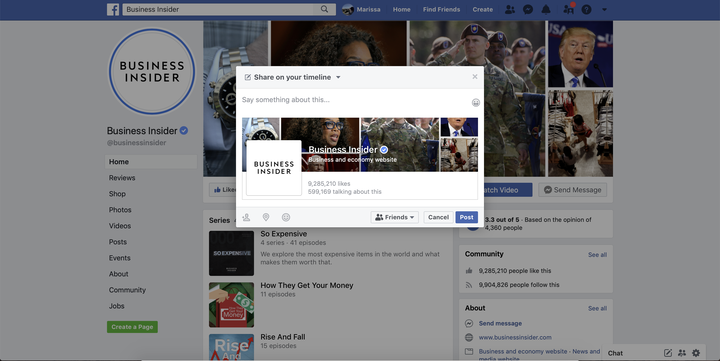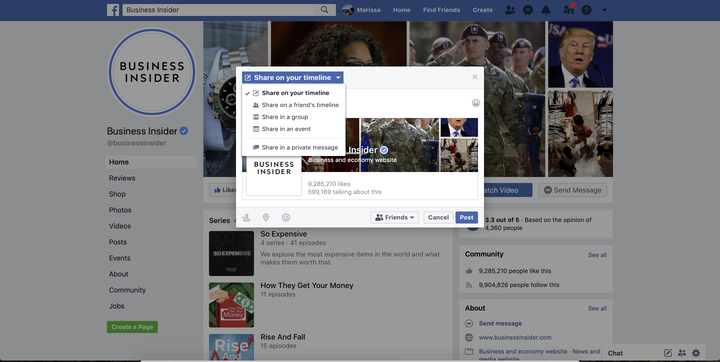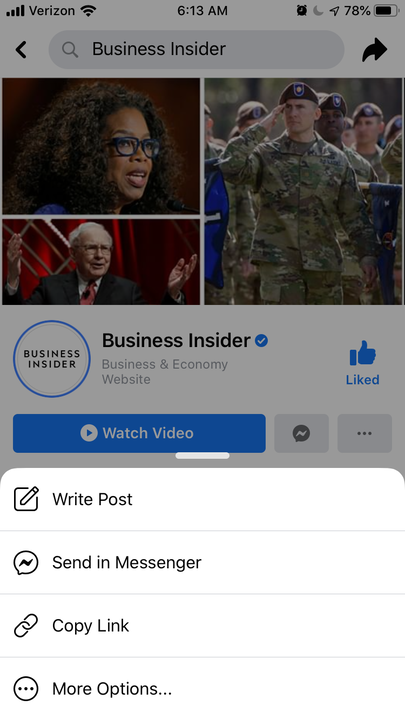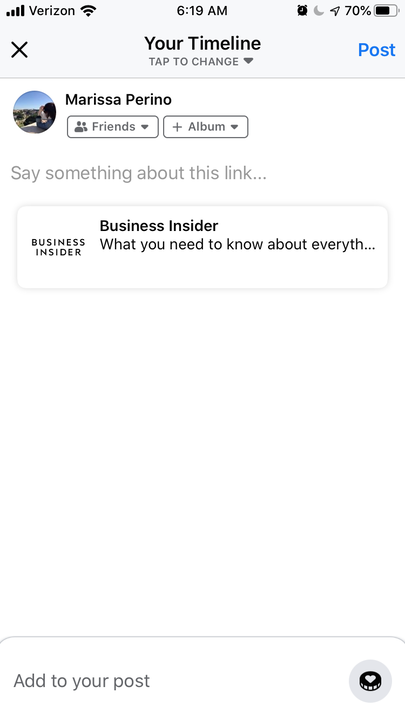So teilen Sie eine Unternehmensseite auf Facebook auf 2 Arten
- Sie können eine Unternehmensseite auf Facebook per privater Nachricht teilen oder auf Ihrer Chronik, einer anderen Seitengruppe oder einer Veranstaltungsseite posten.
- Der Vorgang zum Teilen einer Unternehmensseite auf Facebook funktioniert in den mobilen und Desktop-Apps ähnlich.
- Das Teilen einer Unternehmensseite auf Facebook ist hilfreich, um Ihren Freunden online ein Unternehmen oder eine Organisation zu zeigen oder zu bewerben.
Es ist einfach, eine Unternehmensseite auf Facebook zu teilen – egal, ob Sie dies online oder in der mobilen App tun.
Unternehmensseiten sind so konzipiert, dass sie von Freunden auf Timelines, in Gruppen und Veranstaltungen oder per privater Nachricht angezeigt und geteilt werden können. Um die Seite eines Unternehmens oder einer Organisation mit einer dieser Optionen zu teilen, klicken Sie auf die Schaltfläche „Teilen” mit einem Pfeil unter dem Kopfbild der Seite.
Das Teilen in der mobilen App sieht ungefähr gleich aus, obwohl die Optionen aufgrund des begrenzten Platzes komprimiert sind. Tippen Sie auf die drei Punkte, um das Menü der Seite zu öffnen, wo Sie dann einen Beitrag verfassen können. Wählen Sie mit der Option oben auf dem Bildschirm aus, ob Sie sie auf Ihrer Timeline oder an einem anderen Ort teilen möchten.
Hier ist, wie man beides macht.
So teilen Sie eine Unternehmensseite auf Facebook auf einem Computer
1. Navigieren Sie zu der Unternehmensseite, die Sie teilen möchten.
2. Klicken Sie auf die Schaltfläche „Teilen” mit dem Pfeil unter dem Kopfbild.
Suchen Sie eine Seite, die Sie teilen möchten.
3. Dies öffnet ein Popup. Fügen Sie im Abschnitt „Sagen Sie etwas dazu…” Text hinzu, wenn Sie möchten. Sie können auch Freunde markieren, Ihren Standort notieren oder eine Reaktion hinzufügen, indem Sie auf das entsprechende Symbol in der unteren linken Ecke klicken.
Fügen Sie Text oder Tags hinzu, die angezeigt werden, wenn Sie die Seite teilen.
4. Sie können auch auswählen, mit wem Sie die Seite teilen möchten, indem Sie oben auf die blaue Schaltfläche klicken. Das Teilen mit Ihrer Chronik ist die Standardeinstellung, aber Sie können auch stattdessen mit der Chronik eines Freundes, einer Gruppe oder einem Ereignis teilen. Oder Sie können sich dafür entscheiden, einfach in einer privaten Nachricht zu teilen.
- Wenn Sie sich dafür entscheiden, bei der Standardeinstellung zu bleiben und in Ihrer Chronik zu teilen, können Sie neben den Schaltflächen „Abbrechen” und „Posten” unten auch ändern, wer den Beitrag in Ihrer Chronik sehen kann. Sie können den Beitrag beispielsweise so einstellen, dass alle Ihre öffentlichen Freunde ihn mit Ausnahme einiger weniger Personen sehen können.
Sie können weitere Änderungen vornehmen und posten.
5. Klicken Sie auf „Posten”, wenn Sie fertig sind.
So teilen Sie eine Unternehmensseite auf Facebook in der mobilen App
1. Suchen Sie die Unternehmensseite, die Sie teilen möchten.
2. Tippen Sie auf das Menü mit den drei Punkten.
Öffnen Sie das Menü auf der Seite.
3. Dies öffnet ein Popup. Tippen Sie auf „Beitrag schreiben”, um mit dem Teilen zu beginnen.
4. Dies öffnet einen Entwurf. Sie können oben tippen, um zu ändern, wo Sie die Seite teilen. (Zu den Optionen gehören Ihre Chronik, eine Gruppe, ein Ereignis oder eine private Nachricht.)
Teilen Sie eine Seite in der App.
5. Tippen Sie auf die blaue Option „Posten” in der oberen rechten Ecke, wenn Sie fertig sind.